


本教程介紹一個五一立體字的製作方法,它是由立體字及花紋裝飾兩部分組成。立體字部分製作稍微複雜一點,主體麵部分還需做出一些鏤空效果。裝飾部分可以直接使用素材,增加浮雕效果就可以了。
完成效果圖:

1、新建一個1024 * 768像素的文件,選擇漸變工具,顏色設置如圖1,拉出圖2所示的徑向漸變作為背景。

<圖1>

<圖2>
2、新建一個組,打開圖3所示的文字素材,用魔術棒摳出來,拖進來,放到新建的組裏麵,調出文字選區後給組添加圖層蒙版,如圖4。
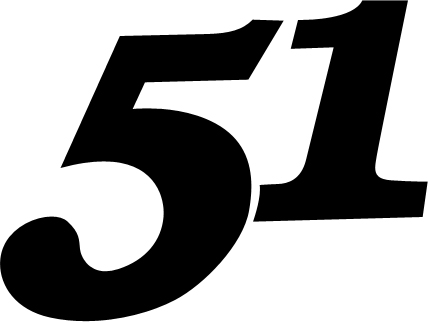
<圖3>

<圖4>
3、新建一個圖層,選擇漸變工具,顏色設置如圖5,拉出圖6所示的線性漸變。

<圖5>

<圖6>
[page]
4、新建一個組,載入文字選區,在組裏新建一個圖層填充橙黃色,如下圖。

<圖7>
5、用鋼筆勾出文字中間區域,轉為選區後按Delete刪除,得到下圖所示的效果。

<圖8>
6、鎖定圖層像素區域,選擇漸變工具,顏色設置如圖10,拉出圖9所示的線性漸變。

<圖9>

<圖10>
7、給當前圖層添加圖層樣式,設置斜麵和浮雕,等高線,參數及效果如下圖。

<圖11>

<圖12>

<圖13>
8、在當前組下麵新建一個組,用鋼筆勾出文字表麵立體字選區,然後給組添加圖層蒙版,如下圖。

<圖14>
9、在組裏新建圖層,簡單做出各立體麵的高光及暗部,效果如下圖。

<圖15>
[page]
10、背景圖層上麵新建一個組,用鋼筆勾出第一個文字的立體麵輪廓,轉為選區後給組添加圖層蒙版,如下圖。

<圖16>
11、在組裏新建一個圖層,先填充橙黃色作為底色。

<圖17>
12、用鋼筆勾出圖18所示的選區,加上圖19所示的線性漸變。

<圖18>

<圖19>
13、新建圖層,同上的方法製作其它的幾個麵,過程如圖20 - 23。

<圖20>

<圖21>

<圖22>

<圖23>
14、新建一個圖層,簡單加強一下立體麵交彙處的高光效果,如下圖。

<圖24>
[page]
15、新建一個組,同上的方法製作另一個立體字,如圖25,26。

<圖25>

<圖26>
16、在圖層的最上麵新建一個組,打開花紋素材,用魔術棒摳出來後拖進來,適當放好位置,然後鎖定圖層像素區域後加上圖29所示的漸變色。
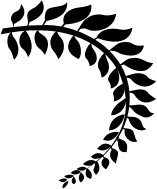
<圖27>

<圖28>
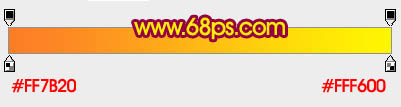
<圖29>

<圖30>
17、給花紋圖層添加圖層樣式,參數及效果如下圖。
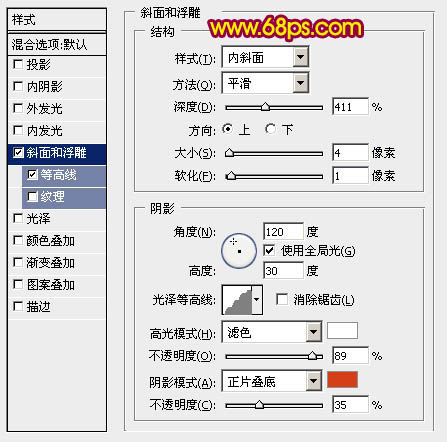
<圖31>
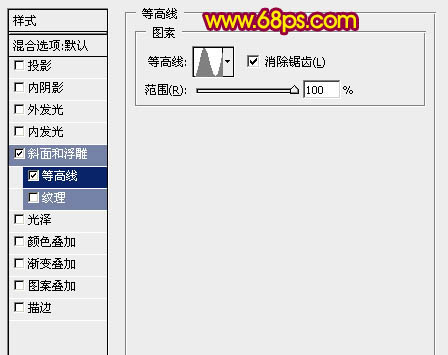
<圖32>

<圖33>
18、給花紋增加簡單的投影效果,如下圖。

<圖34>
19、其它花紋製作方法相同,過程如圖35,36。

<圖35>

<圖36>
20、再增加一些立體花紋,然後給文字增加投影,效果如下圖。

<圖37>
最後調整一下細節,完成。
最後效果圖:
